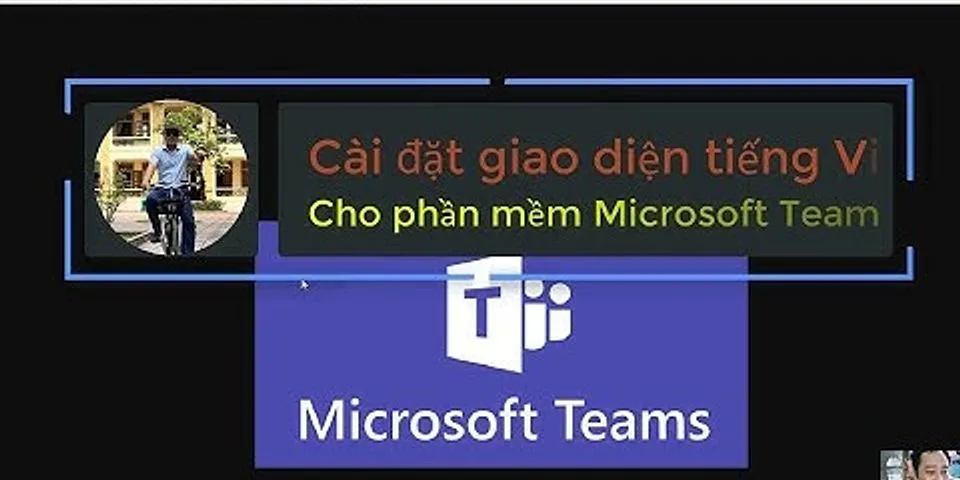Các file trùng lặp là các phiên bản trùng lặp của file gốc. Phần mềm thường có nhiều tệp trùng lặp khác nhau trong các thư mục thay thế. Các tập tin trùng lặp thừa có thể lãng phí kha khádung lượng lưu trữcủaổ cứng. Tuy nhiên,Windows10 hiện vẫn chưa hỗ trợ tính năng tìm kiếm file trùng lặp. Show Cách dễ nhất để giải quyết vấn đề này là sử dụng CCleaner.Phần mềm tuyệt vời này có thể giúp bạn loại bỏ mọi bản sao và cung cấp nhiều tùy chọn hữu ích khác. Sau đây là hướng dẫn chi tiết, mời các bạn cùng theo dõi và thực hiện theo. Xóa các tệp trùng lặp trong Windows 10 bằng CCleanerĐể quét và xóa các tệp trùng lặp với CCleaner, các bạn làm như sau. Bước 1. Bạn tải về công cụ CCleaner miễn phí và cài đặt nó trên máy tính của bạn. Bước 2. Mở phần mềm CCleaner > Nhấp vàoCông cụở thanh bên trái của cửa sổ > ChọnDuplicate Finderđể mở tiện ích.  Thiết lập các tùy chọn tìm kiếmBước 1. Chọnhộp kiểm NamevàSize trong mục Match by. Bước 2. Loại trừ file hệ thống và các tệp ẩn khỏi tìm kiếm bằng cách chọncáchộp kiểmSystem files vàHidden files trong mục Ignore. Bước 3. Nếu bạn không muốn đặt bất kỳ ràng buộc nào về kích thước tệp muốn tìm kiếm, hãy bỏ chọn các hộp kiểmFile sizeunder vàFile sizeover. Bước 4. Để quét toàn bộ ổ cứng, hãy chọn tùy chọn ổ C:  Chọn các thư mục và loại tệp cụ thể để quétBước 1. NhấnnútAddnhư hình bên dưới.  Bước 2. Một cửa sổ mới sẽ hiện lên. Bạn nhấp vàoBrowseđể chọn một thư mục hoặc phân vùng ổ cứng cụ thể hơn. Bước 3. Bấm vàonút File Types.Sau đó, bạn có thể nhập các loại tệp cụ thể hơn để quét để tìm kiếm, chẳng hạn như PNG, MP3, DOC, v.v. Bước 4. NhấnnútOK.  Loại trừ thư mục và tệpBước 1. Để loại bỏ các thư mục khỏi tìm kiếm, hãy chọn tab Exclude > NhấpvàonútAdd bên cạnh.  Cửa sổ tiếp theo sẽ xuất hiện. Bước 2. Bạn nhấp vào Browse để lựa chọn thư mục muốn loại trừ quét tệp trùng lặp > Nhấp vào OK để xác nhận. Bước 3. Bạn có thể chọnổC:của mìnhvànhấn vào ô File Typesđể chỉ định các định dạng tệp cụ thể bỏ qua việc tìm kiếm nó. Bước 4. Nhấp vàoOKđể thoát khỏi cửa sổ Loại trừ.  Xóa các tệp trùng lặpBước 1. Nhấp vào Search để bắt đầu quét.  Bước 2. Bây giờ, phần mềm sẽ hiển thị cho bạn toàn bộ file gốc và bản sao của nó. Bạn chọn hộp kiểm của các tệp trùng lặp để xóa chúng.  Bước 3. Để chọn tất cả các bản sao, hãy nhấp chuột phải vào tệp được liệt kê và nhấp vàotùy chọnSelect All.  Bước 4. Nhấn nútDelete Selectedđể xóa các tệp trùng lặp Phần kếtCCleaner Duplicate Finder là một tiện ích hoàn hảo, nó đủ để xóa các tệp trùng lặp trong máy tính Windows 10 nói riêng và Windows nói chung.Tuy nhiên, có nhiều phần mềm tìm tệp trùng lặp khác thay thế. Bạn đang sử dụng tiện ích nào, và bạn xóa các file trùng lặp như thế nào? Hãy cho chúng tôi biết ý kiến của các bạn nhé. |